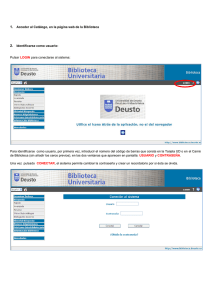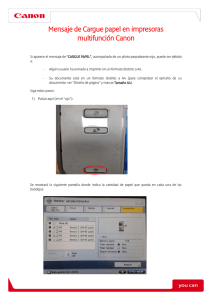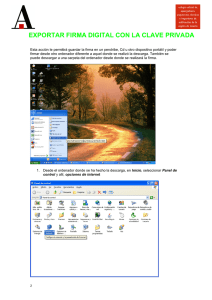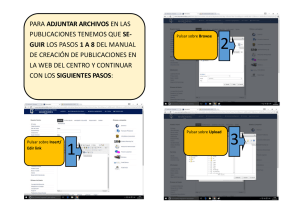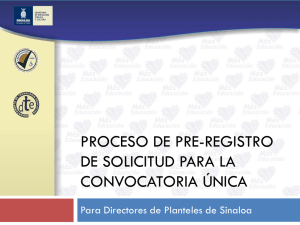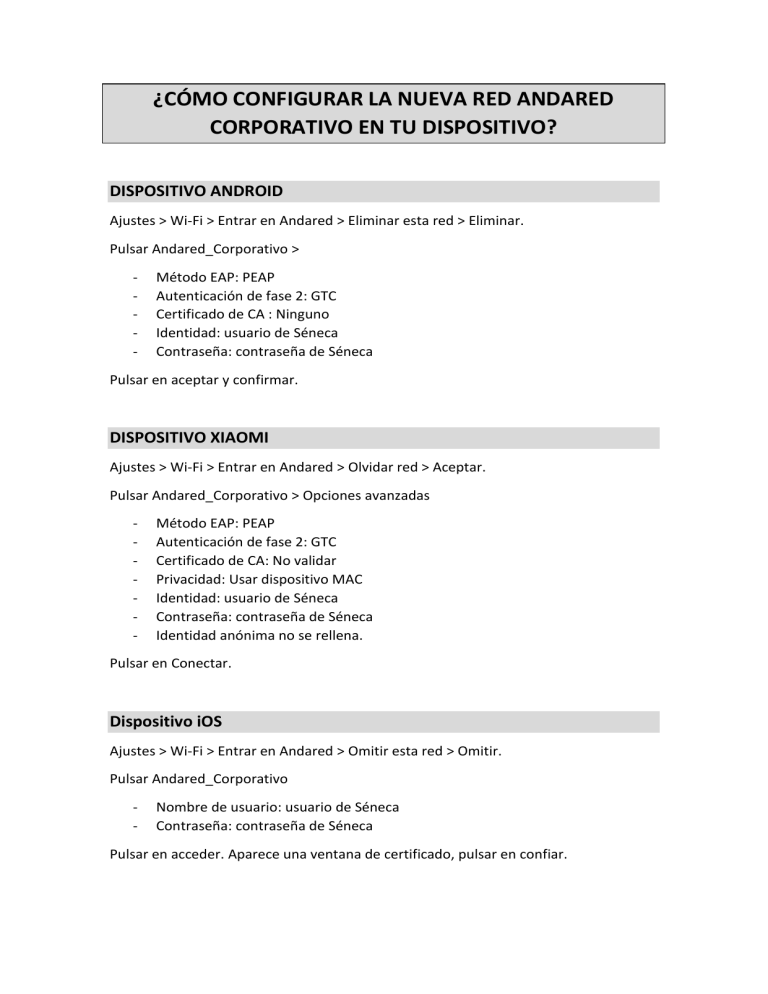
¿CÓMO CONFIGURAR LA NUEVA RED ANDARED CORPORATIVO EN TU DISPOSITIVO? DISPOSITIVO ANDROID Ajustes > Wi-Fi > Entrar en Andared > Eliminar esta red > Eliminar. Pulsar Andared_Corporativo > - Método EAP: PEAP Autenticación de fase 2: GTC Certificado de CA : Ninguno Identidad: usuario de Séneca Contraseña: contraseña de Séneca Pulsar en aceptar y confirmar. DISPOSITIVO XIAOMI Ajustes > Wi-Fi > Entrar en Andared > Olvidar red > Aceptar. Pulsar Andared_Corporativo > Opciones avanzadas - Método EAP: PEAP Autenticación de fase 2: GTC Certificado de CA: No validar Privacidad: Usar dispositivo MAC Identidad: usuario de Séneca Contraseña: contraseña de Séneca Identidad anónima no se rellena. Pulsar en Conectar. Dispositivo iOS Ajustes > Wi-Fi > Entrar en Andared > Omitir esta red > Omitir. Pulsar Andared_Corporativo - Nombre de usuario: usuario de Séneca Contraseña: contraseña de Séneca Pulsar en acceder. Aparece una ventana de certificado, pulsar en confiar. Ordenador EducaAndOS Pulsar en el icono del Wi-Fi > Pulsar Andared > Configuración de Wi-Fi > Pulsar en el engranaje de Andared > Olvidar conexión. Pulsar en la esquina superior derecha > Wi-Fi no conectado > Seleccionar red > Pulsar en Andared_Corporativo > Conectar. - Seguridad Wi-Fi: WPA y WPA2 enterprise Autenticación: TLS a través de túnel Identidad anónima y domino: no se escribe nada. CA certificado: ninguno. Marcar la opción “No se necesita ningún certificado CA”. Autenticación interna: GTC Nombre de usuario: usuario de Séneca Contraseña: contraseña de Séneca Pulsar en conectar. Ordenador Windows 10 Pulsar en el icono del Wi-Fi (esquina inferior derecha) > Pulsar Configuración de red e Internet > Wi-Fi > Administrar redes conocidas > Pulsar en Andared > Dejar de recordar > Agregar una nueva red - Nombre de red: Andared_Corporativo Tipo de seguridad: AES WPA2-Enterprise Método EAP: EAP-TTLS Método de autenticación: Contraseña no cifrada (PAP) Pulsar en guardar y cerramos la ventana. Pulsar en el icono de Wi-Fi (esquina inferior derecha) > Pulsar en Andared_Corporativo > Marcar conectar automátinamente > Conectar. - Nombre de usuario: usuario de Séneca Contraseña: contraseña de Séneca Pulsar en aceptar > pulsar Conectar.